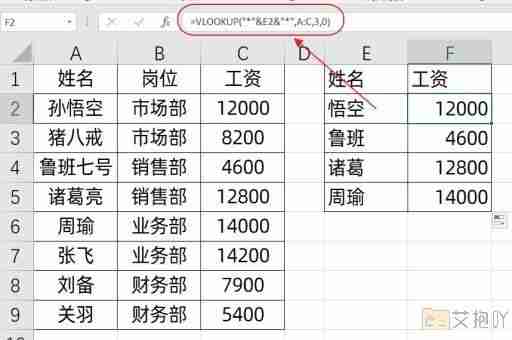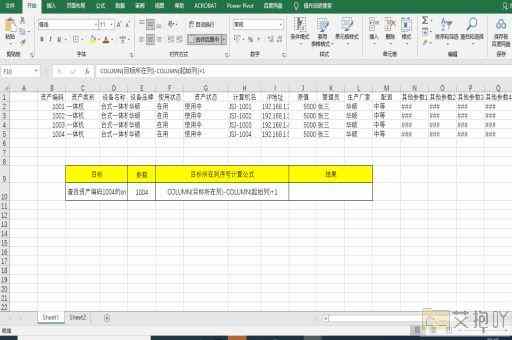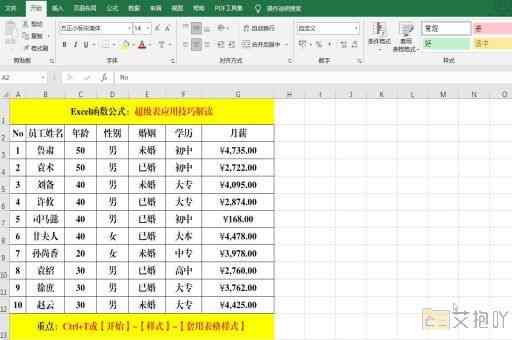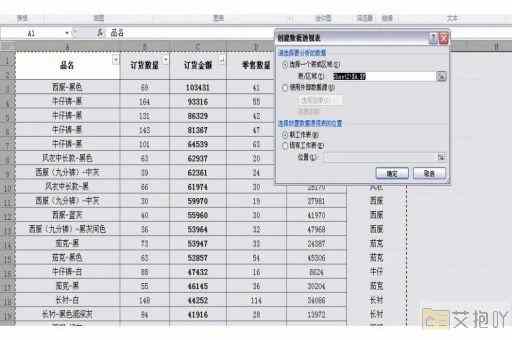如何把excel表格导入word表格数据
在日常工作中,我们经常需要在excel和word之间进行数据交换。你可能有一个包含大量数据的excel表格,但你需要将这些数据插入到word文档中以创建报告或提案。虽然手动复制粘贴是一个选项,但这可能会非常耗时,并且容易出错。幸运的是,有一种更有效的方法可以将excel表格导入word表格数据。
以下是关于如何将excel表格导入word表格数据的详细步骤:
一、准备工作
1. 确保你的电脑上安装了microsoft office套件,包括excel和word。
2. 准备好你要导入的excel表格数据,并确保数据已经正确格式化和清理。这意味着删除任何不必要的行或列,以及修正任何错误的数据。
二、在excel中准备数据
1. 打开你想要导入的excel表格。
2. 选择你想要导入的单元格范围。你可以通过单击并拖动鼠标来选择多个单元格。
3. 单击“开始”菜单中的“复制”按钮,或者使用快捷键ctrl+c(windows)或command+c(mac)来复制选定的单元格。
三、在word中创建表格
1. 打开你的word文档,并定位到你想要插入表格的位置。
2. 在“插入”菜单中,找到并单击“表格”选项。这将打开一个下拉菜单。
3. 使用鼠标在网格中选择合适的表格大小。你应该选择一个与你在excel中复制的单元格数量相匹配的大小。
4. 单击鼠标左键以插入表格。
四、在word中粘贴数据
1. 将光标放在你想粘贴数据的第一个单元格中。
2. 在“开始”菜单中,找到并单击“粘贴”按钮。然后,在弹出的菜单中,选择“保持源格式”或“匹配目标样式”,这取决于你希望数据在word中的显示方式。
3. 如果数据没有按照你期望的方式排列,你可以使用word的表格工具栏来进行调整。你可以添加或删除行和列,更改列宽,合并单元格等。
五、保存和分享你的word文档
1. 当你满意你的表格后,记得保存你的word文档。
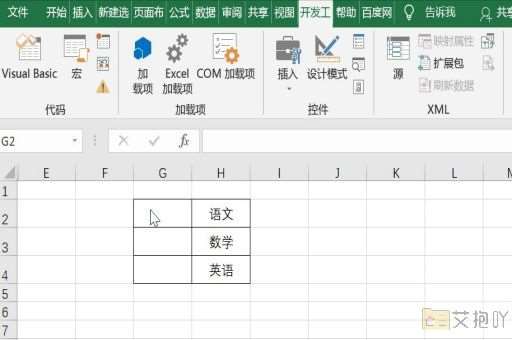
2. 如果需要,你可以将文档发送给其他人审阅或编辑。
将excel表格导入word表格数据是一项重要的技能,可以帮助你更有效地管理和展示数据。尽管这个过程可能看起来有些复杂,但一旦你熟悉了它,你就会发现它是多么简单和方便。记住,始终确保你的数据是准确和完整的,这样你的word文档才能提供最有价值的信息。


 上一篇
上一篇